PPT中如何多个元素同时移动
来源:网络收集 点击: 时间:2024-08-28【导读】:
PPT中如何将多个元素同时进行移动,这有两种方法给大家参考一下,一起来学习吧。工具/原料more硬件:ASUS华硕W508L 系统:Windows8系统 软件:office 2016版本方法/步骤1/6分步阅读 2/6
2/6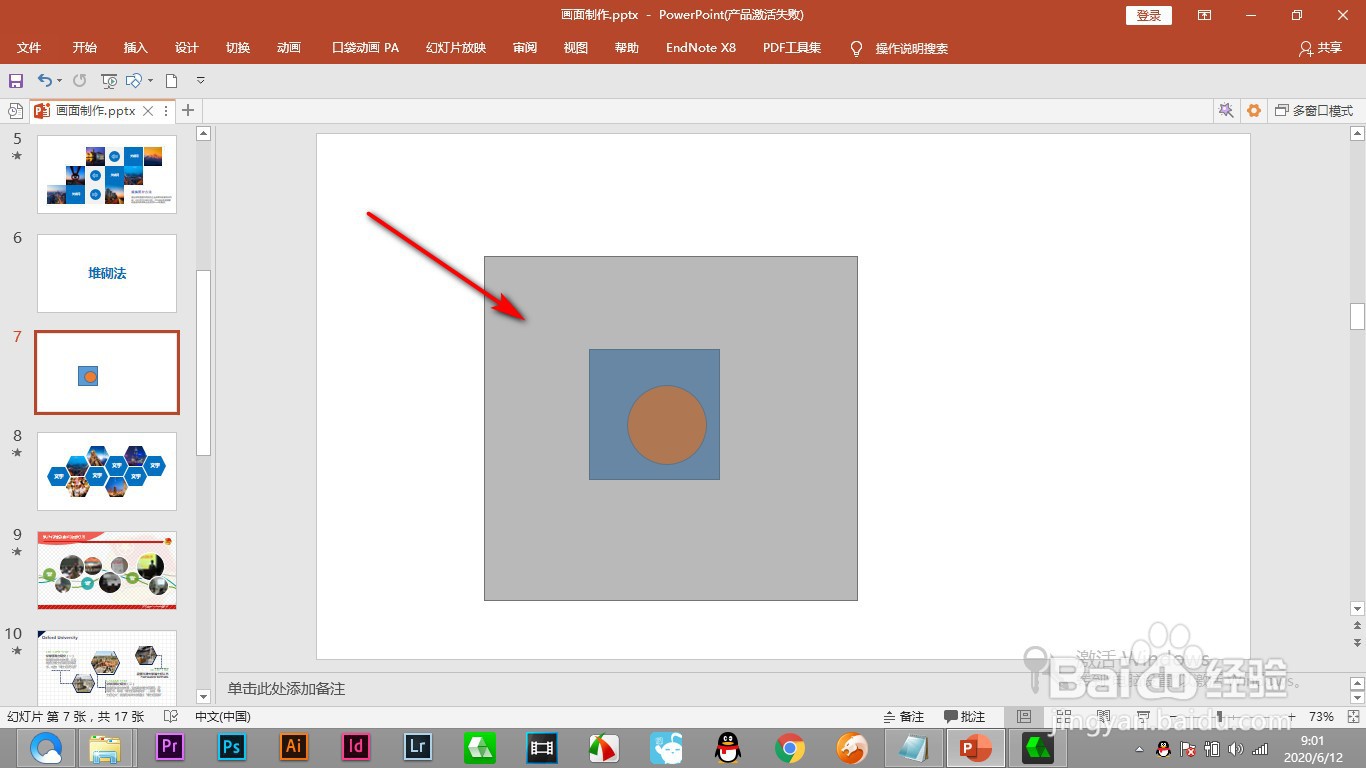 3/6
3/6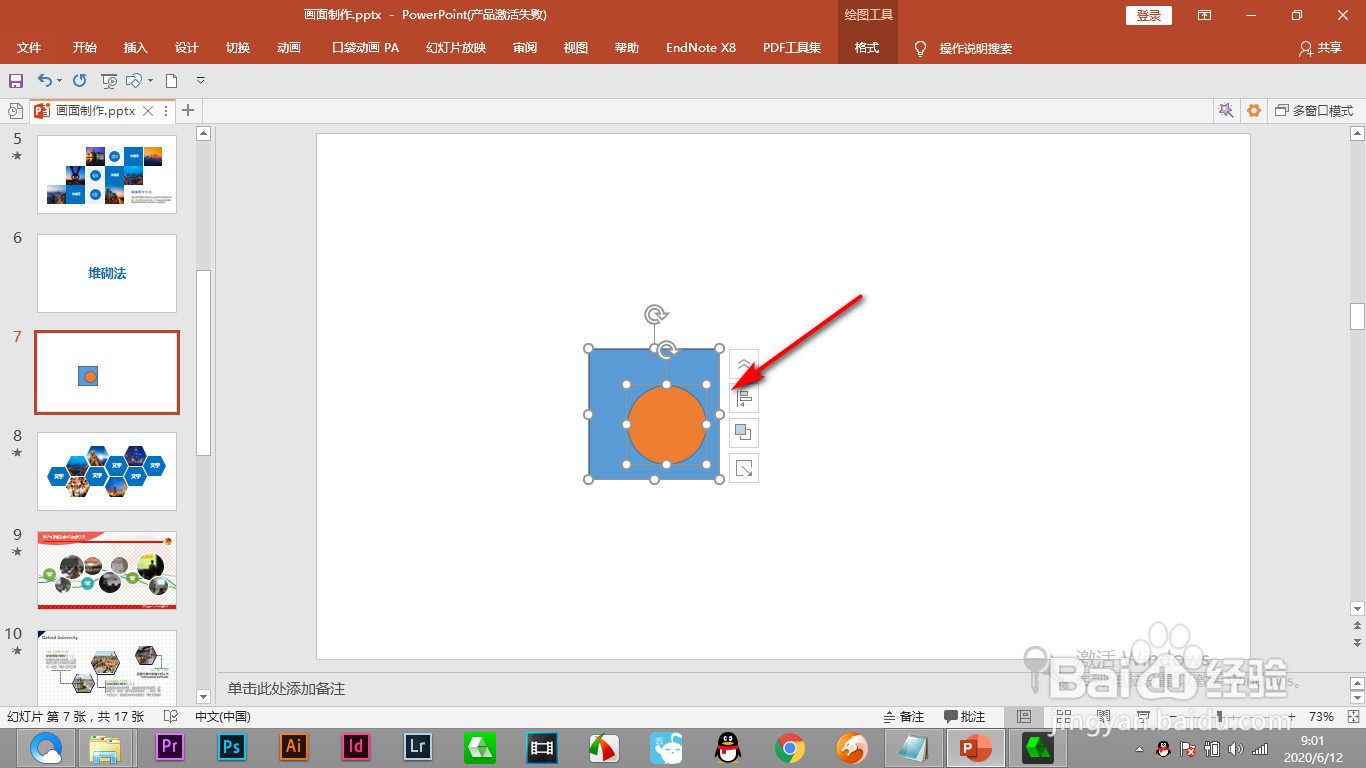 4/6
4/6 5/6
5/6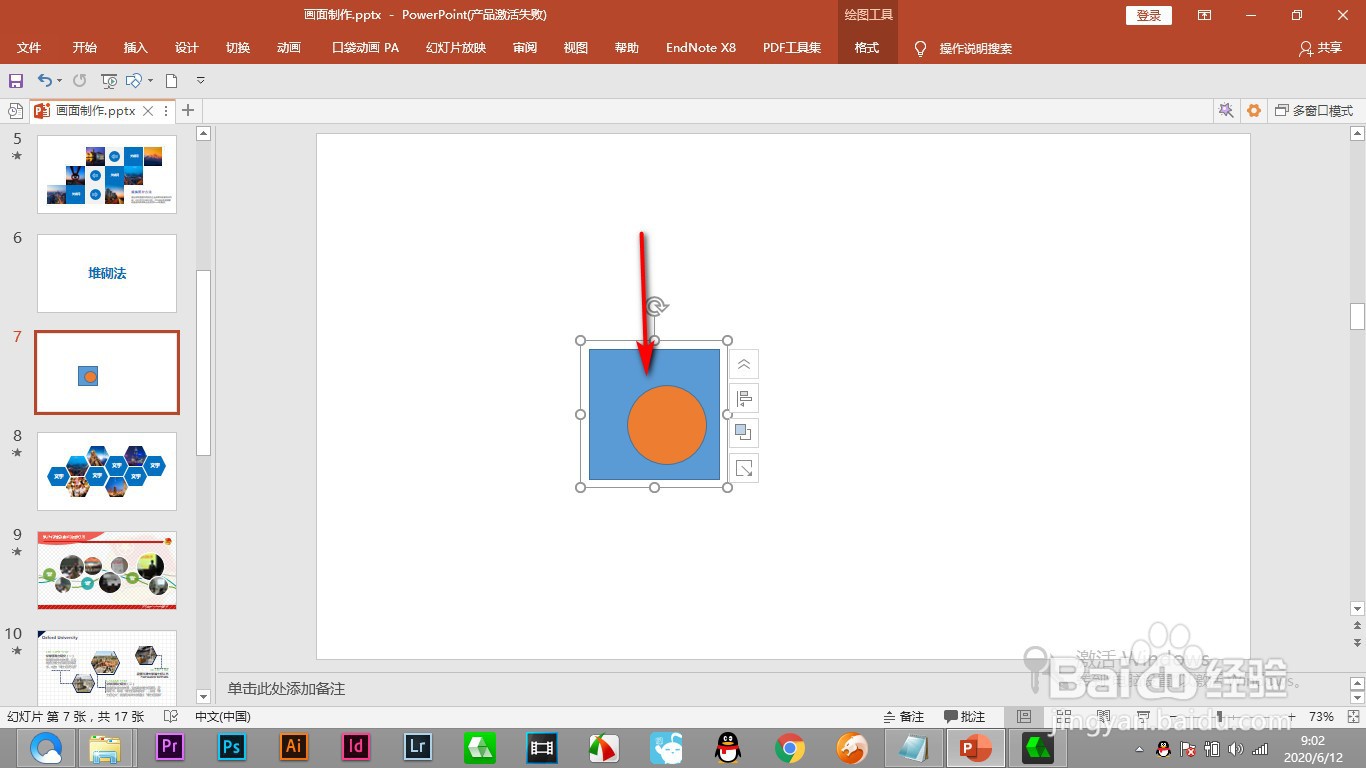 6/6
6/6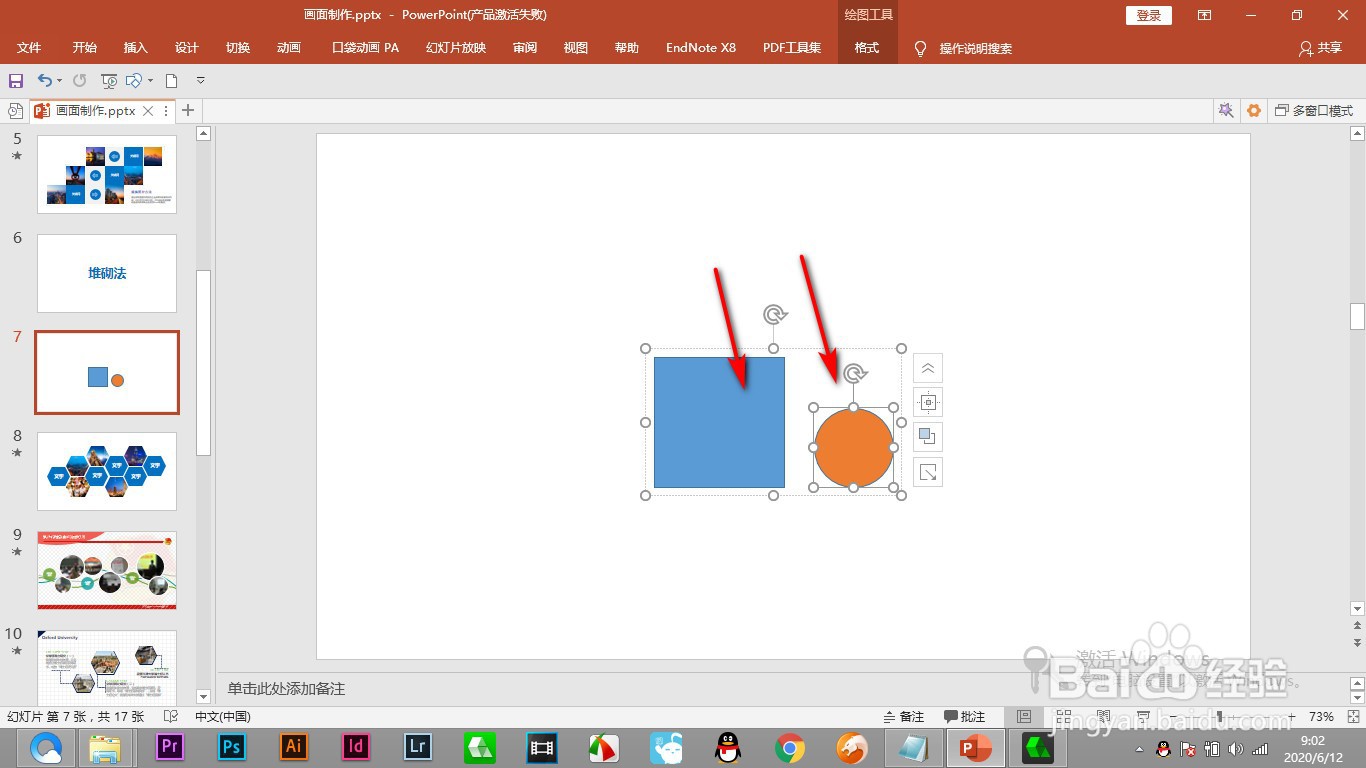 总结1/1
总结1/1
首先我们先绘制出两个不同的形状,要将两者同时进行移动。
 2/6
2/6第一种的话就是鼠标拖拽,拖拽出一个阴影,需要将两个形状全部包含在里面。
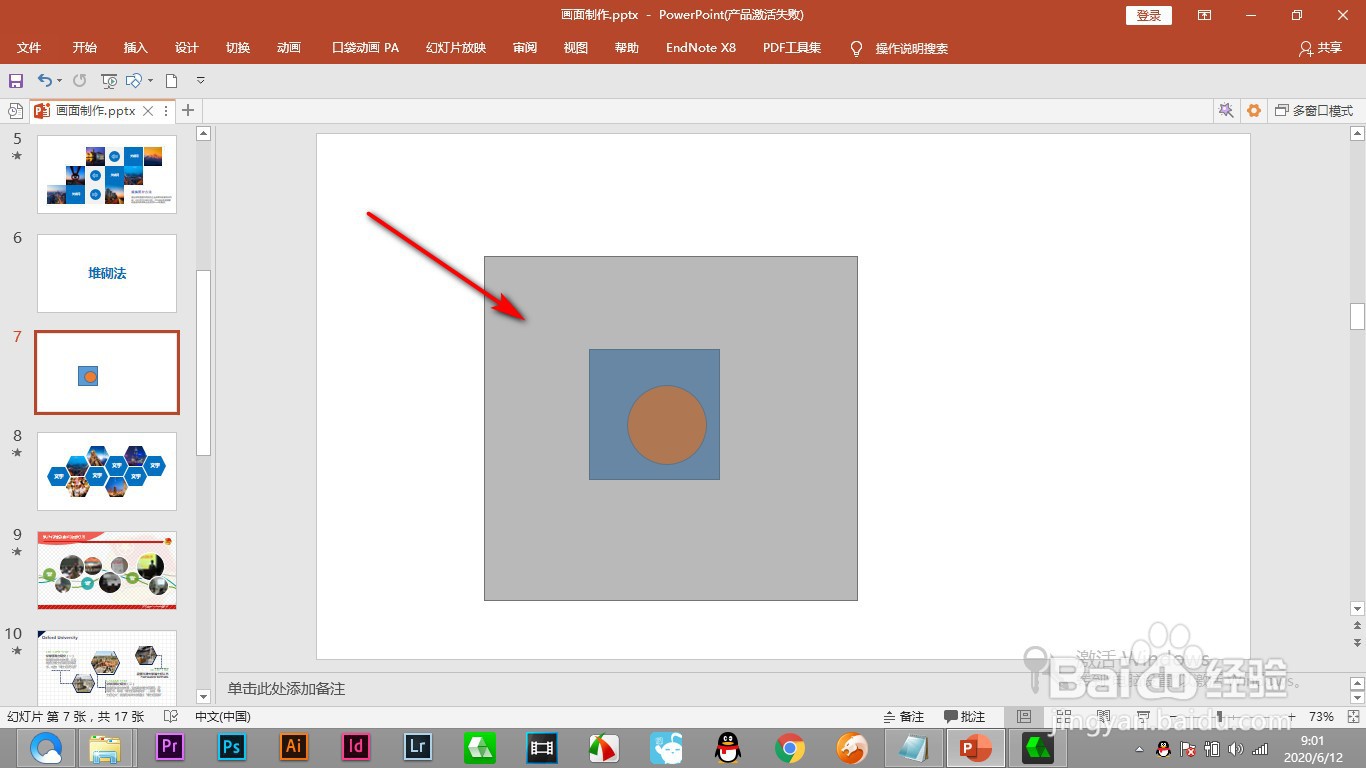 3/6
3/6松开鼠标之后就会将两个形状同时选中。
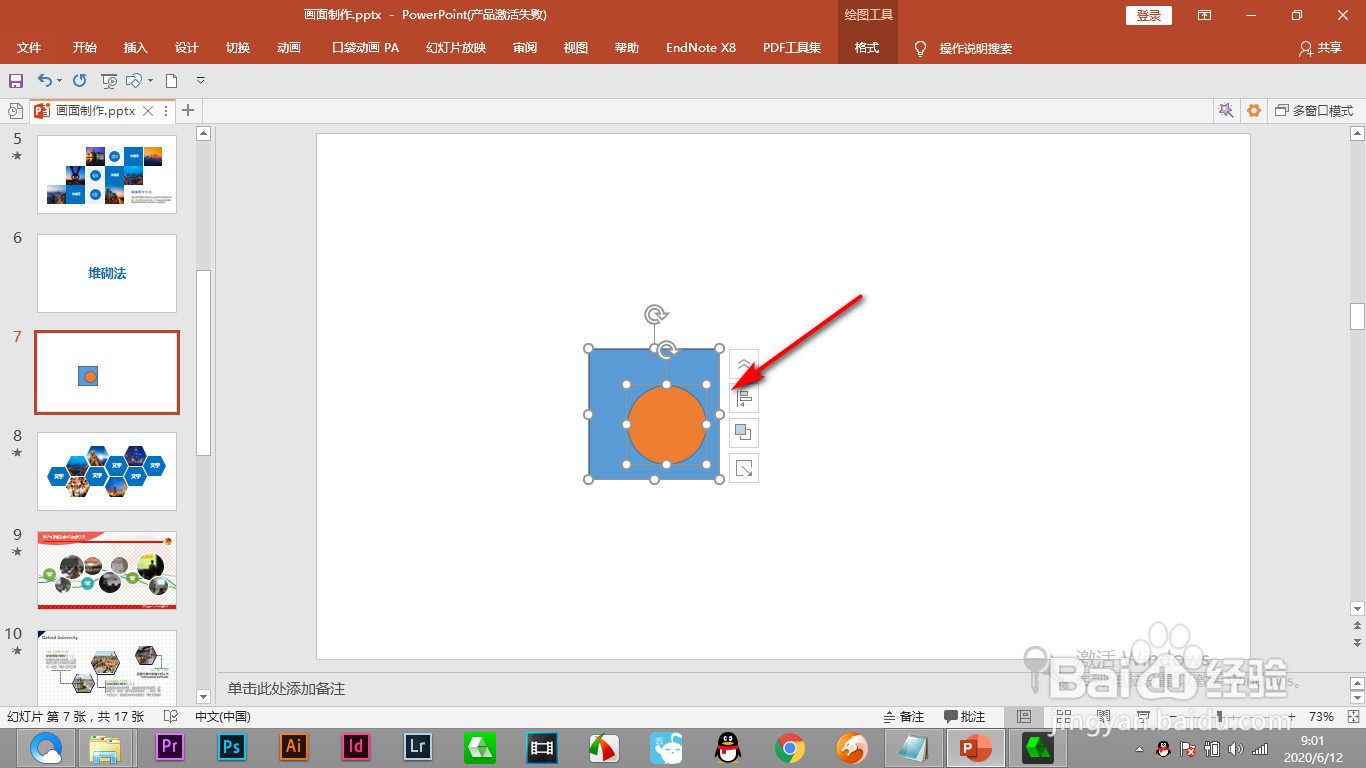 4/6
4/6然后进行拖拽,就可以同时进行拖拽移动了。
 5/6
5/6第二种就是将两者选中之后,ctrl+G组合到一起,然后再进行移动。
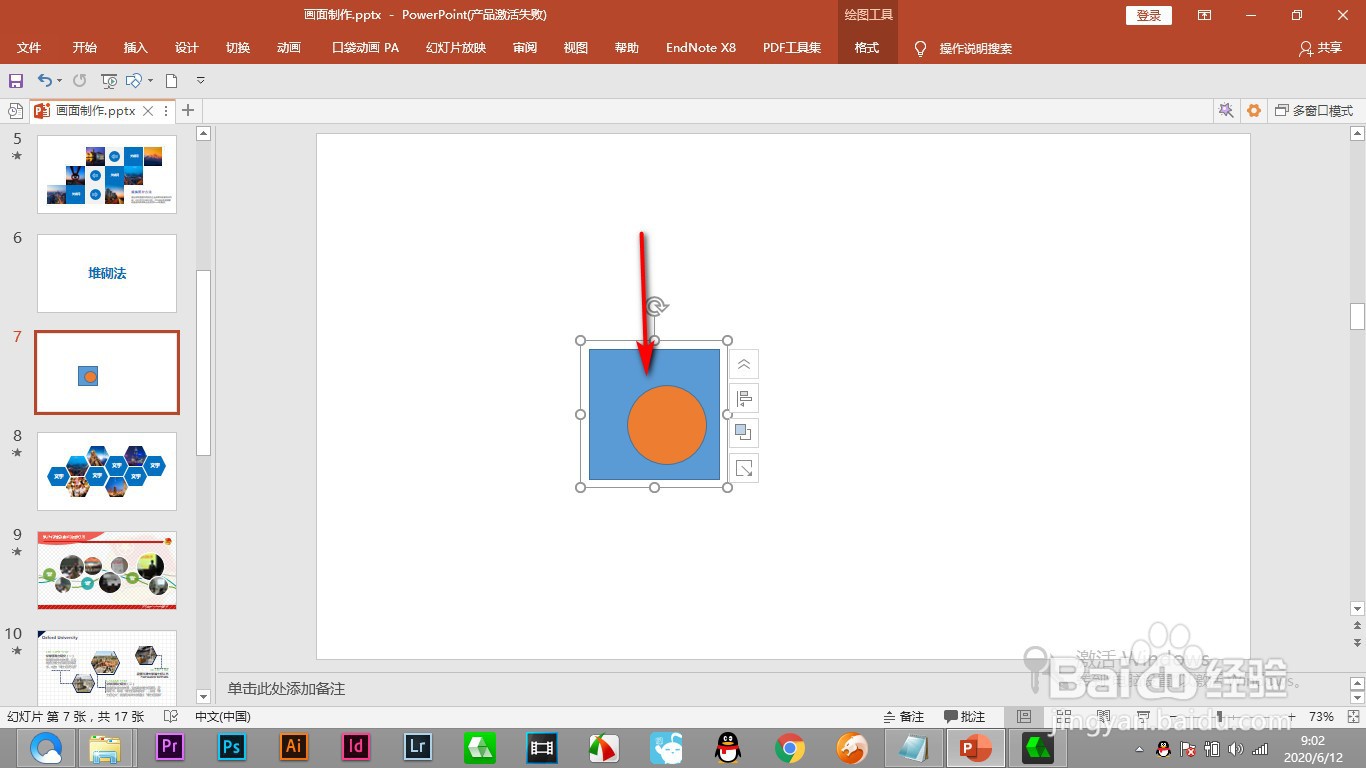 6/6
6/6移动完之后再Ctrl+shift+G将两个组分离就可以了。
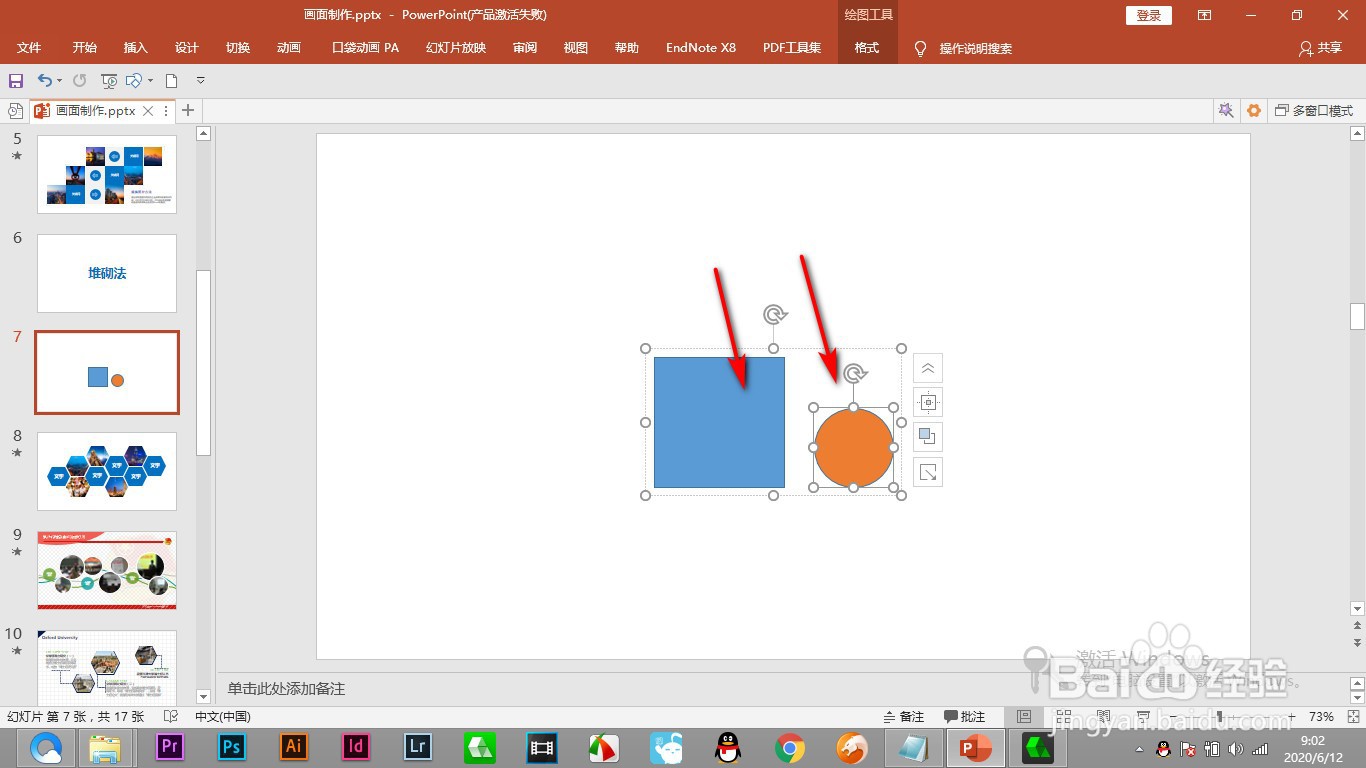 总结1/1
总结1/11.首先我们先绘制出两个不同的形状,要将两者同时进行移动。
2.第一种的话就是鼠标拖拽,拖拽出一个阴影,需要将两个形状全部包含在里面。
3.松开鼠标之后就会将两个形状同时选中。
4.然后进行拖拽,就可以同时进行拖拽移动了。
5.第二种就是将两者选中之后,ctrl+G组合到一起,然后再进行移动。
6.移动完之后再Ctrl+shift+G将两个组分离就可以了。
注意事项需要注意的是,同时选中两者进行移动的时候,一定要将鼠标放到定界框上在进行拖拽,否则的话就会发生选择错位。
PPTPPT软件版权声明:
1、本文系转载,版权归原作者所有,旨在传递信息,不代表看本站的观点和立场。
2、本站仅提供信息发布平台,不承担相关法律责任。
3、若侵犯您的版权或隐私,请联系本站管理员删除。
4、文章链接:http://www.1haoku.cn/art_1164724.html
上一篇:b站下的视频如何在手机里找
下一篇:在visio中怎么把横排文字转为竖排文字?
 订阅
订阅